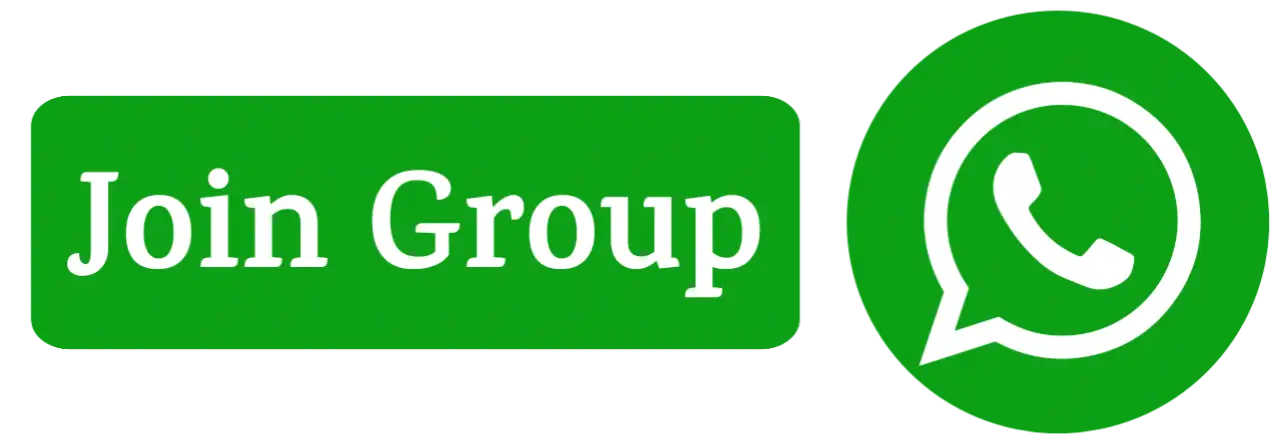Mac ज्यादातर लोगों के पास आज-कल देखा जाता है। जो लोग इसका उपयोग करते रहते है उन्हें इसके फंक्शन के बारे में पता होता है। लेकिन जो लोग नया मैकबुक लेते है उन्हें कई चीजों के बारे में नहीं पता होता है। इन्ही में से एक है (how to screenshot on mac) मैकबुक में स्क्रीन शॉट लेना।
screenshot लेने का तरीका जानना आवश्यक है क्योंकि कई बार हमे PDF, Image, Document, Video आदि के स्क्रीन शॉट लेने पड़ते है। लेकिन मैकबुक में स्क्रीन शॉट लेने के बारे में ज्यादातर लोगों को पता नहीं होता है।
क्या आपको पता है आप mac में स्क्रीनशॉट तीन तरीके से ले सकते हैं– और यदि आपके पास टच बार वाला मैकबुक है तो आपके पास चौथा तरीका है। इस पोस्ट में हम आपको अपने मैक पर screenshot लेने के लिए 5 कीबोर्ड शॉर्टकट बताएँगे।
How To Screenshot On Mac
1. पहला तरीका जो हम आपको बताने जा रहे है उससे आप अपने मैकबुक की पूरी स्क्रीन को कैप्चर कर सकते है। इसके लिए आपको शिफ्ट कमांड-3 को एक साथ कीबोर्ड में दबाना है। ऐसा करने के बाद आपके मैकबुक की स्क्रीन पर दायीं ओर स्क्रीनशॉट दिखाई देगा।
2. दूसरा तरीका भी पहले तरीके की तरह ही है। लेकिन इसमें आप इच्छानुसार मैक की स्क्रीन को सेलेक्ट करके स्क्रीनशॉट ले सकते है। इसके लिए Shift-Command-4 को एक साथ दबाएं। अब अपने माउस द्वारा एरिया सेलेक्ट कर लें।
3. अब हम आपको मैकबुक में स्क्रीन शॉट लेने का तीसरा तरीका बताने जा रहे है। ये पहले के दोनों तरीकों से अलग है। सबसे पहले कीबोर्ड पर Shift+Command+4 Space दबाएं। ऐसा करने से पॉइंटर कैमरे के icon में बदल जायेगा। इसको विंडो पर लेकर आये और माउस से स्क्रीन शॉट ले ले।
4. मैकबुक में स्क्रीनशॉट लेने का 4 तरीका है। की आप Shift+Command+5 एक साथ दबाएं। इसके बाद आप देखेंगे कि आपके mac स्क्रीन पर नीचे कि तरफ कैप्चर विकल्पों के साथ एक छोटे पैनल दिखाई देगा। अब आपके सामने स्क्रेनशॉट लेने का पूरा कण्ट्रोल मिल जाता है। तीन स्क्रीनशॉट बटन हैं जो आपको संपूर्ण स्क्रीन, एक विंडो या आपकी स्क्रीन के चयन को कैप्चर करने देते हैं। इसके साथ ही आपको और भी विकल्प मिलते है।
इसी तरह, दो वीडियो-रिकॉर्डिंग Button आपको अपनी पूरी स्क्रीन या उसके चयन को रिकॉर्ड करने देते हैं। स्क्रीनशॉट पैनल को बंद करने के लिए बाईं ओर एक एक्स बटन है, लेकिन आप बाहर निकलने के लिए एस्केप कुंजी भी दबा सकते हैं।
स्क्रीनशॉट कहाँ सेव होते है?
जब आप स्क्रीन शॉट लेते है तो आपके मैकबुक कि स्क्रीन पर दाईं ओर एक विकल्प बटन दिखेगा। यह आपको यह चुनने देता है कि अपने स्क्रीनशॉट को कहाँ सहेजना है जैसे- डेस्कटॉप, दस्तावेज़, क्लिपबोर्ड, मेल, संदेश, पूर्वावलोकन या अन्य स्थान। लेकिन आपको विकल्प को जल्दी सेलेक्ट करना होगा। नहीं तो स्क्रीनशॉट डिफ़ॉल्ट फोल्डर में सेव हो जायेगा।
Screenshot on Touch MacBooks
ऊपर हमने आपको जितने तरीके मैकबुक में स्क्रीनशॉट लेने के बताएं है उनसे ये तरीका थोड़ा अलग है। Touch MacBooks में स्क्रीनशॉट लेने के लिए सिस्टम प्रैफरेंसेज को ओपन करें। Keyboard सेलेक्ट करें और कस्टमाइज़ कण्ट्रोल स्ट्रिप पर क्लिक कर दें।
आपके सामने एक मेनू ओपन होकर आ जायेगा। कीपैड पर सेफ्रोन बटन को क्लिक करे और Screen Shot बटन को खोज लें। खोजने के बाद माउस से उसे सेलेक्ट करें। अब स्क्रीनशॉट बटन कण्ट्रोल स्ट्रिप पर आ जायेगा।
अब Saffron Button पर क्लिक करें और आपके सामने स्क्रीनशॉट बटन आ जायेगा। इसपर क्लिक करने के बाद स्क्रीनशॉट लेने के सभी ऑप्शन आ जाते है। अब कैप्चर करने के बाद फोल्डर को स्ट्रिप पर ही सेलेक्ट कर ले। वहीँ पर आपका स्क्रीनशॉट सेव हो जायेगा।
How to share location in WhatsApp
निष्कर्ष:- इस पोस्ट में हमने आपको बताया कि आप किस तरह Macbook Pro, Macbook Air, Apple iMac में Screenshot ले सकते है। हमने आपको mac में स्क्रीनशॉट लेने के 5 तरीकों के बारे में बताया है। अगर आपका और कोई सवाल हो तो आप हमसे पूछ सकते है।